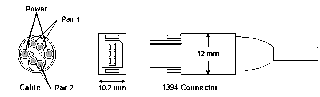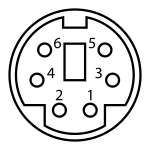Qué es USB ?
Esa es la pregunta que trataremos de responder.
Historia
En un principio teníamos la interfaz serie y paralelo, pero era necesario unificar todos los conectores creando uno más sencillo y de mayores prestaciones. Así nació el USB (Universal Serial Bus) con una velocidad de 12Mb/seg. y como su evolución, USB 2.0, apodado USB de alta velocidad, con velocidades en este momento de hasta 480
Mb/seg., es decir, 40 veces más rápido que las conexiones mediante cables USB 1.1.
USB es una nueva arquitectura de bus o un nuevo tipo de bus desarrollado por un grupo de siete empresas (Compaq, Digital Equipment Corp, IBM PC Co., Intel, Microsoft, NEC y Northern Telecom) que forma parte de los avances plug-and-play y permite instalar periféricos sin tener que abrir tu máquina para instalarle hardware, es decir, basta con que tu conectes dicho periférico en la parte posterior de tu computador y listo.
USB
Que es…
USB Universal Serial Bus es una interfase plug&play entre la PC y ciertos dispositivos tales como teclados, mouses, scanner, impresoras, módems, placas de sonido, camaras,etc) .
Una característica importante es que permite a los dispositivos trabajar a velocidades mayores, en promedio a unos 12 Mbps, esto es más o menos de 3 a 5 veces más rápido que un dispositivo de puerto paralelo y de 20 a 40 veces más rápido que un dispositivo de puerto serial.
Como Funciona
Trabaja como interfaz para transmisión de datos y distribución de energía, que ha sido introducida en el mercado de PC´s y periféricos para mejorar las lentas interfaces serie (RS-232) y paralelo. Esta interfaz de 4 hilos, 12 Mbps y "plug and play", distribuye 5V para alimentación, transmite datos y está siendo adoptada rápidamente por la industria informática.
Es un bus basado en el paso de un testigo, semejante a otros buses como los de las redes locales en anillo con paso de testigo y las redes FDDI . El controlador USB distribuye testigos por el bus . El dispositivo cuya dirección coincide con la que porta el testigo responde aceptando o enviando datos al controlador . Este también gestiona la distribución de energía a los periféricos que lo requieran .
Emplea una topología de estrellas apiladas que permite el funcionamiento simultáneo de 127 dispositivos a la vez . En la raíz o vértice de las capas, está el controlador anfitrión o host que controla todo el tráfico que circula por el bus . Esta topología permite a muchos dispositivos conectarse a un único bus lógico sin que los dispositivos que se encuentran más abajo en la pirámide sufran retardo . A diferencia de otras arquitecturas, USB no es un bus de almacenamiento y envío, de forma que no se produce retardo en el envío de un paquete de datos hacia capas inferiores .
El sistema de bus serie universal USB consta de tres componentes:
- Controlador
- Hubs o Concentradores
- Periféricos
Controlador
Reside dentro del PC y es responsable de las comunicaciones entre los periféricos USB y la CPU del PC . Es también responsable de la admisión de los periféricos dentro del bus, tanto si se detecta una conexión como una desconexión . Para cada periférico añadido, el controlador determina su tipo y le asigna una dirección lógica para utilizarla siempre en las comunicaciones con el mismo . Si se producen errores durante la conexión, el controlador lo comunica a la CPU, que, a su vez, lo transmite al usuario . Una vez se ha producido la conexión correctamente, el controlador asigna al periférico los recursos del sistema que éste precise para su funcionamiento .
El controlador también es responsable del control de flujo de datos entre el periférico y la CPU . Concentradores o hubs
Son distribuidores inteligentes de datos y alimentación, y hacen posible la conexión a un único puerto USB de 127 dispositivos . De una forma selectiva reparten datos y alimentación hacia sus puertas descendentes y permiten la comunicación hacia su puerta de retorno o ascendente . Un hub de 4 puertos, por ejemplo, acepta datos del PC para un periférico por su puerta de retorno o ascendente y los distribuye a las 4 puertas descendentes si fuera necesario .
Los concentradores también permiten las comunicaciones desde el periférico hacia el PC, aceptando datos en las 4 puertas descendentes y enviándolos hacia el PC por la puerta de retorno .
Además del controlador, el PC también contiene el concentrador raíz . Este es el primer concentrador de toda la cadena que permite a los datos y a la energía pasar a uno o dos conectores USB del PC, y de allí a los 127 periféricos que, como máximo, puede soportar el sistema . Esto es posible añadiendo concentradores adicionales . Por ejemplo, si el PC tiene una única puerta USB y a ella le conectamos un hub o concentrador de 4 puertas, el PC se queda sin más puertas disponibles . Sin embargo, el hub de 4 puertas permite realizar 4 conexiones descendentes . Conectando otro hub de 4 puertas a una de las 4 puertas del primero, habremos creado un total de 7 puertas a partir de una puerta del PC . De esta forma, es decir, añadiendo concentradores, el PC puede soportar hasta 127 periféricos USB .
La mayoría de los concentradores se encontrarán incorporados en los periféricos . Por ejemplo, un monitor USB puede contener un concentrador de 7 puertas incluido dentro de su chasis . El monitor utilizará una de ellas para sus datos y control y le quedarán 6 para conectar allí otros periféricos .
Periféricos
USB soporta periféricos de baja y media velocidad . Empleando dos velocidades para la transmisión de datos de 1 . 5 y 12 Mbps se consigue una utilización más eficiente de sus recursos . Los periféricos de baja velocidad tales como teclados, ratones, joysticks, y otros periféricos para juegos, no requieren 12 Mbps . Empleando para ellos 1,5 Mbps, se puede dedicar más recursos del sistema a periféricos tales como monitores, impresoras, módems, scanner, equipos de audio . . . , que precisan de velocidades más altas para transmitir mayor volumen de datos o datos cuya dependencia temporal es más estricta .
En las figuras 3 y 4 se puede ver cómo los hubs proporcionan conectividad a toda una serie de dispositivos periféricos
Diagrama de capas
En el diagrama de capas de la figura 5 podemos ver cómo fluye la información entre las diferentes capas a nivel real y a nivel lógico .
En dicha figura está materializada la conexión entre el controlador anfitrión o host y un dispositivo o periférico . Este está constituido por hardware al final de un cable USB y realiza alguna función útil para el usuario .
El software cliente se ejecuta en el host y corresponde a un dispositivo USB; se suministra con el sistema operativo o con el dispositivo USB . El software del sistema USB, es el que soporta USB en un determinado sistema operativo y se suministra con el sistema operativo independientemente de los dispositivos USB o del software cliente .
El controlador anfitrión USB está constituido por el hardware y el software que permite a los dispositivos USB ser conectados al anfitrión . Como se muestra en la figura 3, la conexión entre un host y un dispositivo requiere la interacción entre las capas . La capa de interfaz de bus USB proporciona la conexión física entre el host y el dispositivo . La capa de dispositivo USB es la que permite que el software del sistema USB realice operaciones genéricas USB con el dispositivo .
La capa de función proporciona capacidades adicionales al host vía una adecuada capa de software cliente . Las capas de función y dispositivos USB tienen cada una de ellas una visión de la comunicación lógica dentro de su nivel, aunque la comunicación entre ellas se hace realmente por la capa de interfaz de bus USB .
Cables y conectores
USB transfiere señales y energía a los periféricos utilizando un cable de 4 hilos, apantallado para transmisiones a 12 Mbps y no apantallado para transmisiones a 1 . 5 Mbps . En la figura 6 se muestra un esquema del cable, con dos conductores para alimentación y los otros dos para señal, debiendo estos últimos ser trenzados o no según la velocidad de transmisión .
El calibre de los conductores destinados a alimentación de los periféricos varía desde 20 a 26 AWG, mientras que el de los conductores de señal es de 28 AWG . La longitud máxima de los cables es de 5 metros .
Por lo que respecta a los conectores hay que decir que son del tipo ficha ( o conector ) y receptáculo, y son de dos tipos: serie A y serie B . Los primeros presentan las cuatro patillas correspondientes a los cuatro conductores alineadas en un plano . El color recomendado es blanco sucio y los receptáculos se presentan en cuatro variantes: vertical, en ángulo recto, panel y apilado en ángulo recto así como para montaje pasamuro . Se emplean en aquellos dispositivos en los que el cable externo, está permanentemente unido a los mismos, tales como teclados, ratones, y hubs o concentradores .
Los conectores de la serie B presentan los contactos distribuidos en dos planos paralelos, dos en cada plano, y se emplean en los dispositivos que deban tener un receptáculo al que poder conectar un cable USB . Por ejemplo impresoras, scanner, y módems .
Logo Universal USB
USB 2.0
El Vértigo a Través de un cable
USB, el puerto más popular en el mercado de los PC, se ha modernizado. Su nueva versión permite transferencias 40 veces más veloces.
Cuando hace unos 5 años atrás llegaron a Chile los en ese entonces "nuevos" puertos USB (Bus Serial Universal), el problema de la velocidad de transferencia de datos pareció solucionado. Con una velocidad de 12 mega bits por segundo (mbps), el USB 1.1 proliferó como el nuevo estándar, remplazando a los lentos puertos LPT (el típico de las impresoras y scanner) y COM (el antiguo del Mouse).
Los modelos más recientes de PC vienen hasta con 6 puertos USB, haciendo del PC una herramienta capaz de conectarse a todo por esta vía: Mouse, joysticks, pads, impresoras, discos duros externos, scanner, PDA, copiadores de CD, etc. Los periféricos tuvieron su apogeo, y con ellos, la industria fabricante.
¿USB 2.0 FireWire?
Pero nuevos estándares comenzaron a aparecer y USB 1.1 quedó medio obsoleto, pues no estaba acorde a las velocidades de transferencia del momento. Así, el puerto IEEE 1394 –conocido en el ambiente Mac como FireWire y en los PC como iLink- sobrepasó en velocidad al USB, y bastante: 400 mbps.
Es cierto que para muchos periféricos esta velocidad es demasiada, no es necesaria, pero para algunos dispositivos es una cosa fundamental. Por ejemplo, los discos duros, los copiadores de CD, o las videocámaras digitales. La cantidad de información que necesitan transferir en poco tiempo es mucha, y los 12 mbps no fueron suficientes. FireWire fue el rey de estos productos. Hasta ahora.
A mediados del 2001 se presentó la nueva maravilla de los puertos, USB 2.0. Con una velocidad de transferencia de 480 mbps, sobrepasó al estándar 1394. La poderosa firma Intel no se demoró mucho en subirse al carro de la victoria y decir que sus chips vendrían integrados con esta nueva versión, que entre sus gracias está que es absolutamente compatible con la versión anterior. Si se tienen dispositivos USB 1.1, no hay problema en conectarlos al puerto USB 2.0.
Nuevos productos
Si bien es cierto que el USB 2.0 fue lanzado hace ya casi un año, los fabricantes de periféricos no se habían mostrado muy complacidos con el puerto, pues la gama de productos era mínima. Hoy eso ha cambiado, y ya empiezan a aparecer en el mercado computadores que integran el 2.0, como los Gateway y la línea Presario del nuevo gigante de los PC, Hewlett-Packard, así como impresoras, módems, tarjetas y hubs de red, scanner, etc.
USB 2.0 será usado principalmente por los periféricos de los PC, ya que vendrá integrado en los chips Intel.
Algunos Ejemplos de Accesorios USB |

|
Este revolucionario disco usb le permite almacenar hasta 64 mb de datos, archivos e información. Es mas pequeño que un bolígrafo y es totalmente seguro. Puede grabarse millones de veces y es totalmente seguro. El ordenador lo ve como un disco mas al que puede leer, escribir, copiar y formatear. Compatible con PC y Macintosh. Windows 95,98,Me, 2000, NT y XP. Totalmente inmune a los campos magnéticos, el polvo, la suciedad, los golpes y las vibraciones. En Windows Millenium, 2000 y XP no necesita drivers. Precio : US 118 Pesos : 86000 aprox. |

|
Ahora puede utilizar el monitor de su PC como monitor de vídeo. Admite señales de vídeo compuesto y SVHS tanto de PAL como de NTSC. Funciona incluso con el ordenador apagado.
Precio: US 124 Pesos : 91000 aprox. |

|
GrabBee es un dispositivo de captura de vídeo y audio USB. Su tamaño es tan reducido que le cabrá en la palma de la mano, y resulta ideal tanto para equipos de sobremesa como para portátiles, ya que se alimenta directamente del bus USB. AHORA NUEVO MODELO CON AUDIO
Precio : US 85 Pesos : 54000 aprox. |

|
PCBridge permite la transferencia instantánea de ficheros a alta velocidad ( 8 Mbps) entre dos ordenadores PC. Su conexión USB evita la necesidad de instalar tarjetas de red. Compatible con Windows 95, Windows 98 y NT
Precio : US 39 Pesos : 28000 aprox. |

|
Este cable convertidor de usb a serie rs232, le permite conectar dispositivos serie en ordenadores que no tienen puerto serie o lo tienen ocupado. Funciona en Windows 98, Me, 2000. Velocidad del puerto: de 1200 a 115200 baudios.
Precio : US 29 Pesos : 21000 aprox. |

|
Cable convertidor de usb a puerto paralelo, que permite conectar una impresora con conexión centronics a un ordenador que disponga de conexión usb. Compatible con Windows 95, 98, ME y 2000. Mac OS 8.6, OS 9.0 o superior. Se alimenta directamente desde el propio bus usb. Sencillísimo.
Precio : US 30 Pesos 22000 aprox. |
En Resumen.
Qué beneficios tiene a los usuarios usar el USB ?
Conexión más sencilla:
Un SoloTipo de Cable
Gracias al USB prácticamente no se registrarán errores al momento de instalar la impresora, cámara digital o scanner, etc. . Sólo existe un tipo de cable (USA A-B) con conectores distintos en cada extremo, de manera que es imposible conectarlo erróneamente.
Plug and Play
Cuando se conecta una impresora, cámara fotográfica, o scaner a través de la interfase USB, no es necesario apagar el equipo ni hacer que el sistema busque el nuevo Hardware ya que el sistema automáticamente renococe el dispositivo conectado e instala los controladores adecuados.
Hot Pluggable.
El usuario podrá conectar y desconectar los dispositivos USB las veces que quiera sin que tenga que apagar y encender la máquina
Mayor Rendimiento
Velocidad. La gran ventaja de usar el puerto USB en las Mac y PC es la velocidad de transferencia de los datos desde el ordenador a la impresora, cámaras digitales, scanner, etc..., hasta 12 Mbps.
Mucho más rápido que un puerto serial - casi 3 veces más rápido.
Más rápido que un puerto paralelo.
Mayor capacidad de expansión:
Soporte Multiplataforma
Responde a todas las necesidades de los usuarios con el mismo hardware para todas las plataformas; las cámaras, scaner e impresoras al tener USB son soportadas tanto en PC como en MAC.
Con todas estas ventajas está claro porque los fabricantes de ordenadores hoy en día optaron por el USB como mejor interfase que el Paralelo de PC o el Serial de Mac.
Múltiples Dispositivos Conectados de Manera Simultanea.
La tecnología USB permite conexiones en funcionamiento, para que los usuarios puedan incorporar una impresora fácilmente y cuando lo necesiten, en USB, es posible conectar hasta 127 dispositivos a nuestra computadora.
Conclusiones
USB ha sido diseñado para las futuras generaciones de PC y deja la puerta abierta a un gran número de aplicaciones tales como audio digital y telefonía de banda ancha .
La compatibilidad universal de USB elimina los riesgos en las ofertas de una gama de productos, posibilitando a los fabricantes ( OEMs; Original Equipment Manufacturers ) la creación de combinaciones innovadoras de PC, periféricos y software que cubran las necesidades de determinados segmentos de mercado . La norma USB simplifica los procesos de validación y los test de compatibilidad de diferentes combinaciones de hardware y software, de forma que los OEM puedan desarrollar con anticipación determinados segmentos de mercado y responder con más agilidad a los mercados emergentes .
La tecnología USB contribuirá de forma notable al desarrollo de la telefonía mediante PC . Tanto para las grandes como para las pequeñas empresas, la arquitectura de USB hace posible la fácil conexión a los PC de PBX y teléfonos digitales, sin requerir la instalación de tarjetas especiales de expansión . El ancho de banda de USB permite la conexión de interfaces de alta velocidad ( RDSI, PRI, T1, E1 ) y posibilita la adaptación a normas de telefonía específicas de un país, sin tener que añadir tarjetas adicionales